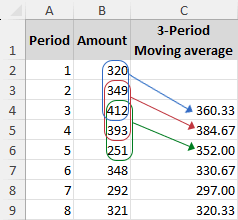Ինչպե՞ս հաշվարկել շարժվող միջինը Excel-ում:
Երբ գործ ունենք ժամանակի ընթացքում տատանվող տվյալների հետ, ինչպիսիք են բաժնետոմսերի գները, եղանակային օրինաչափությունները կամ վաճառքի միտումները, շատ կարևոր է ցնդող կամ քաոսային տվյալների հավաքածուների մակերևույթի տակ նկատել հիմքում ընկած օրինաչափությունները: Այստեղ է, որ շարժվող միջին հասկացությունը դառնում է անգնահատելի: Շարժվող միջինը հստակ պատկերացում է տալիս տվյալների տենդենցի մասին՝ հարթեցնելով կարճաժամկետ տատանումները և ընդգծելով ավելի երկարաժամկետ միտումները կամ ցիկլերը:
|
|
Այս ձեռնարկում մենք կուսումնասիրենք Excel-ում շարժվող միջինը հաշվարկելու մեթոդները, ինչպես նաև ուղեցույց՝ առկա գծապատկերում շարժվող միջին միտումի գիծ ավելացնելու վերաբերյալ: Եկեք սկսենք և տիրապետենք այս տեխնիկաներին: |
Ի՞նչ է շարժվող միջինը:
Շարժվող միջինը, որը հաճախ կոչվում է շարժական կամ շարժվող միջին, կամ երբեմն շարժական կամ վազող միջին, վիճակագրական մեթոդ է տվյալների մի շարք կետերի վերլուծության համար: Դա արվում է ամբողջ տվյալների բազայի տարբեր, համընկնող ենթաբազմությունների միջինը հաշվարկելու միջոցով:
Այս տեխնիկան դինամիկ է, ինչը նշանակում է, որ այն շարունակաբար թարմացվում է, երբ նոր տվյալներ են հայտնվում: Սա հատկապես արդյունավետ է դարձնում տվյալների կարճաժամկետ տատանումների կամ անոմալիաների ազդեցությունը նվազեցնելու համար: Օրինակ, հաշվի առեք 10 թվերի շարք: Եթե մենք ընտրենք ենթաբազմության չափը 3-ի, ապա շարժվող միջինի գործընթացը սկսվում է առաջին երեք թվերի միջինի հաշվարկով: Այնուհետև ենթաբազմությունը մեկ դիրքով առաջ է շարժվում՝ առաջին համարը հանվում է, իսկ չորրորդ համարը ներառվում է՝ ձևավորելով երեք հոգուց բաղկացած նոր խումբ հաջորդ միջին հաշվարկի համար: Այս տեղաշարժը և միջինացումը շարունակվում են, մեկ թվով, մինչև որ հասնի շարքի ավարտին:
Շարժվող միջինը լայնորեն օգտագործվում է տարբեր ոլորտներում, ներառյալ վիճակագրությունը, ֆինանսական վերլուծությունը և եղանակի կանխատեսումը ժամանակի ընթացքում հիմքում ընկած միտումները պարզելու համար:
Հաշվեք շարժվող միջինը Excel-ում
Այս բաժնում մենք կուսումնասիրենք երկու արդյունավետ մեթոդ Excel-ում շարժվող միջինները հաշվարկելու համար: Քայլ առ քայլ մենք ձեզ կառաջնորդենք յուրաքանչյուր գործընթացի ընթացքում՝ ապահովելով, որ դուք կարող եք արդյունավետորեն կիրառել այս տեխնիկան ձեր տվյալների վերլուծության առաջադրանքներում:
Հաշվեք շարժվող միջինը Excel-ում՝ օգտագործելով AVERAGE ֆունկցիան
The ՄԻERԻՆ գործառույթ Excel-ում շարժվող միջինը հաշվարկելու պարզ միջոց է: Պատկերացրեք, որ ունեք աղյուսակ, որը պարունակում է տվյալներ 8 ժամանակաշրջանի համար, եթե ցանկանում եք հաշվարկել շարժվող միջինը 3 ժամանակահատվածի համար, ահա քայլ առ քայլ ուղեցույց.
- Սեղմեք այն բջիջի վրա, որտեղ ցանկանում եք ցուցադրել առաջին շարժվող միջինը: Մեր օրինակում սա կլինի բջիջ C4, քանի որ մենք հաշվարկում ենք 3 շրջանի շարժվող միջինը:
- Մուտքագրեք AVERAGE բանաձևը.
=AVERAGE(B2:B4)Ձեր պատասխանը ուղարկված չէ: Այս բանաձևը հաշվարկում է առաջին երեք տվյալների կետերի միջինը (B2, B3, B4). - Սեղմեք բջիջի վրա C4, և դրա լրացման բռնակը քաշեք դեպի այն բջիջը, որտեղ ցանկանում եք, որ հայտնվի վերջին շարժվող միջինը:

Նշումներ:
- Ձեր շարժվող միջին արդյունքների ավելի մաքուր ցուցադրման համար ընտրեք բջիջները և սեղմեք կոճակը Նվազեցնել տասնորդականը կոճակը Թիվ խմբում Գլխավոր ներդիր՝ տասնորդական թվերը կրճատելու համար:

- Բանաձևը կիրառելուց հետո դուք կարող եք դիտել փոքրիկ կանաչ եռանկյունի յուրաքանչյուր բջիջի վերին ձախ անկյունում: Սա հեռացնելու համար ընտրեք բանաձևով բջիջները, կտտացրեք բացականչական նշանով դեղին եռանկյունու վրա և ընտրեք. Անտեսել սխալը.
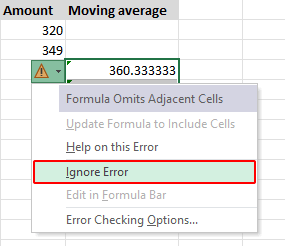
Հաշվեք շարժվող միջինը Excel-ում տվյալների վերլուծության գործիքի միջոցով
Excel-ի Տվյալների վերլուծություն հրամանը առաջարկում է տվյալների վերլուծության գործիքների փաթեթ, ներառյալ Շարժվող Միջին գործիք, որը կարող է օգնել ձեզ հաշվարկել միջինը որոշակի տվյալների տիրույթի համար և հեշտությամբ ստեղծել շարժվող միջին գծապատկեր:
Նշում: The Տվյալների վերլուծություն հրամանը կարելի է գտնել Ամսաթիվ ներդիր. Եթե այնտեղ չեք տեսնում, միացրեք այն՝ գնալով Ֆայլ > Ընտրանքներ > Add-ins- ը, Մեջ Կառավարել տուփ ներքևում, համոզվեք Excel հավելումներ ընտրված է և սեղմեք Go, Մեջ Add-ins- ը երկխոսություն, նշեք կողքի վանդակը Վերլուծություն ToolPak եւ սեղմեք OK.
- Սեղմել Ամսաթիվ > Տվյալների վերլուծություն.
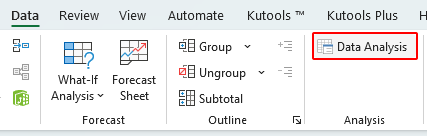
- Է Տվյալների վերլուծություն երկխոսություն, ընտրեք Շարժվող Միջին եւ սեղմեք OK.
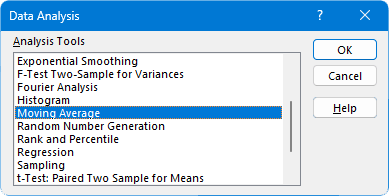
- Է Շարժվող Միջին Երկխոսության տուփ, որը հայտնվում է, խնդրում ենք.
- Մուտքային շրջանակըԸնտրեք տվյալների տիրույթը շարժվող միջինների համար: Օրինակ, ընտրեք միջակայքը B2: B9.
- ԸնդմիջումՄուտքագրեք տվյալների կետերի քանակը յուրաքանչյուր շարժվող միջինի համար: Մեր դեպքում մենք մտնում ենք 3 մեջ:
- Արդյունքների շրջանակըԸնտրեք, թե որտեղ եք ցանկանում ցուցադրել շարժվող միջինների արդյունքները, օրինակ՝ միջակայքը C2: C9.
- Գծապատկերային արդյունքՆշեք այս տարբերակը, եթե ցանկանում եք գրաֆիկական ցուցադրում:
- Սեղմել OK.

Արդյունք
Սեղմելուց հետո OKExcel-ը կստեղծի շարժվող միջինները նշված ելքային տիրույթում: Եթե Գծապատկերային արդյունք ընտրված է տարբերակը, կստեղծվի նաև համապատասխան գծապատկեր:

Ավելացրեք շարժվող միջին միտումի գիծ գոյություն ունեցող գծապատկերում
Եթե դուք արդեն ունեք գծապատկեր ձեր Excel-ի աշխատաթերթում, ինչպես ցույց է տրված ստորև, կարող եք հեշտությամբ ավելացնել շարժվող միջին գիծ՝ միտումները վերլուծելու համար:
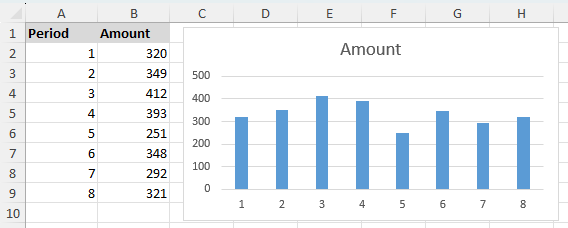
- Կտտացրեք գծապատկերը, որին ցանկանում եք ավելացնել միտումը:
- Սեղմել Գծապատկերների ձևավորում (Կամ Դիզայն ավելի վաղ տարբերակներում) > Ավելացնել գծապատկերի տարր > Trendline > Լրացուցիչ գծերի այլ ընտրանքներ.
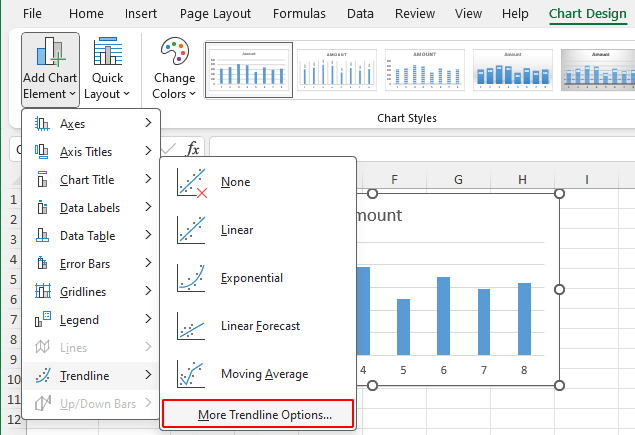 Արագ Tip: Եթե լռելյայն 2-շրջանի շարժվող միջին համապատասխանում է ձեր կարիքներին, կարող եք ուղղակիորեն ընտրել Գծապատկերների ձևավորում > Ավելացնել գծապատկերի տարր > Trendline > Շարժվող Միջին. Այս գործողությունը զետեղելու է միտումների գիծ, որը պիտակավորված է որպես «2 յուրաքանչյուր շարժ. միջինը»: ըստ նախնականի.
Արագ Tip: Եթե լռելյայն 2-շրջանի շարժվող միջին համապատասխանում է ձեր կարիքներին, կարող եք ուղղակիորեն ընտրել Գծապատկերների ձևավորում > Ավելացնել գծապատկերի տարր > Trendline > Շարժվող Միջին. Այս գործողությունը զետեղելու է միտումների գիծ, որը պիտակավորված է որպես «2 յուրաքանչյուր շարժ. միջինը»: ըստ նախնականի. - Երբ Ձևաչափել Trendline պատուհանը բացվում է ձեր աշխատաթերթի աջ կողմում.
- Ընտրեք Շարժվող Միջին տարբերակում և նշեք շարժվող միջին միջակայքը Ժամանակաշրջան տուփ:
- (Ըստ ցանկության) Թրենդային գծի անունը անհատականացնելու համար ընտրեք Սովորություն և մուտքագրեք ձեր նախընտրած անունը:
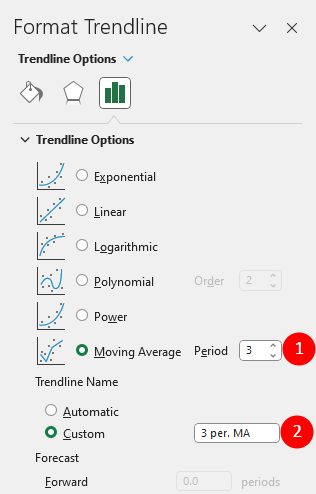
Արդյունք
Այս քայլերից հետո շարժվող միջին միտումը կավելացվի ձեր գծապատկերում, ինչպես ցույց է տրված ստորև:
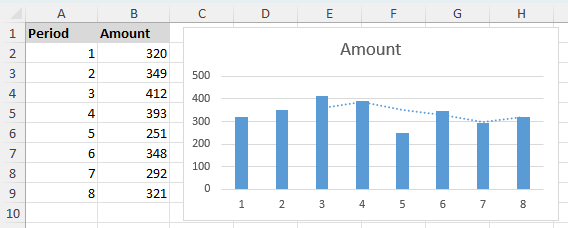
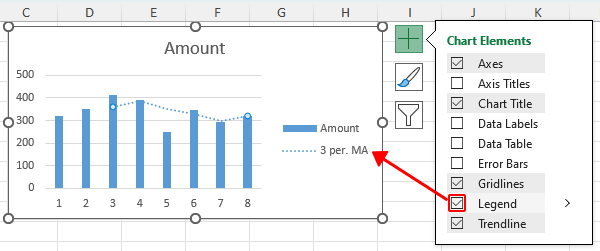
Գծապատկերների առաջադեմ անհատականացում և վերլուծություն.
- Ավելի հարմարեցման համար օգտագործեք Լրացրեք և տողեք or Էֆեկտներ ներդիրները մեջ Ձևաչափել Trendline վահանակ՝ փորձարկել տարբեր տարբերակներ, ինչպիսիք են գծի տեսակը, Գույն, եւ լայնություն.

- Ավելի խորը վերլուծություն իրականացնելու համար ավելացրեք մի քանի շարժվող միջին գծեր՝ տարբեր ժամանակային ընդմիջումներով: Օրինակ, դուք կարող եք ավելացնել 2 շրջանի (մուգ կարմիր) և 3 շրջանի (նարնջագույն) շարժվող միջին միտումները՝ համեմատելու, թե ինչպես է միտումը փոխվում ժամանակի ընթացքում:

Վերևում ներկայացված է Excel-ում շարժվող միջինի հետ կապված բոլոր համապատասխան բովանդակությունը: Հուսով եմ, որ ձեզ օգտակար կլինի ձեռնարկը: Եթե ցանկանում եք ուսումնասիրել Excel-ի ավելի շատ խորհուրդներ և հնարքներ, խնդրում ենք սեղմել այստեղ: մուտք գործելու հազարավոր ձեռնարկներից բաղկացած մեր լայնածավալ հավաքածուն:
Տեսանյութ. Հաշվեք շարժվող միջինը Excel-ում
Առնչվող հոդվածներ
Գրասենյակի արտադրողականության լավագույն գործիքները
Kutools Excel- ի համար - օգնում է ձեզ առանձնանալ բազմությունից
Excel-ի համար Kutools-ը պարծենում է ավելի քան 300 առանձնահատկություններով, Ապահովել, որ այն, ինչ ձեզ հարկավոր է, ընդամենը մեկ սեղմումով հեռու է...

Office Tab - Միացնել ներդիրներով ընթերցումը և խմբագրումը Microsoft Office- ում (ներառիր Excel)
- Մեկ վայրկյան ՝ տասնյակ բաց փաստաթղթերի միջև փոխելու համար:
- Նվազեցրեք ձեզ համար ամեն օր մկնիկի հարյուրավոր կտտոցներ, հրաժեշտ տվեք մկնիկի ձեռքին:
- Բարձրացնում է ձեր արտադրողականությունը 50%-ով բազմաթիվ փաստաթղթեր դիտելիս և խմբագրելիս:
- Արդյունավետ ներդիրներ է բերում Office (ներառյալ Excel-ը), ինչպես Chrome-ը, Edge-ը և Firefox-ը:

Բովանդակություն
- Ի՞նչ է շարժվող միջինը:
- Հաշվեք շարժվող միջինը Excel-ում
- Օգտագործելով AVERAGE ֆունկցիան
- Տվյալների վերլուծության գործիքի օգտագործումը (առկա է գծապատկերների ստեղծում)
- Ավելացրեք շարժվող միջին միտումի գիծ գոյություն ունեցող գծապատկերում
- Տեսանյութ. Հաշվեք շարժվող միջինը Excel-ում
- Առնչվող հոդվածներ
- Գրասենյակի արտադրողականության լավագույն գործիքները
- մեկնաբանություններ